Windows XP에서 수동으로 TP-Link 무선 어댑터를 설치하는 방법은 무엇입니까?
참고: .EXE 프로그램을 통해 어댑터를 설치할 수 없으며 어댑터가 다운로드할 .inf 파일을 갖고 있는 경우에 해당합니다.
(가장 최신 버전 드라이버를 TP-Link official site에서 다운로드하고 어댑터가 .inf 파일을 갖고 있는지 압축 파일을 해제해 확인하십시오.)
설치하기 전에 어댑터가 컴퓨터에 연결되어 있어야 하며, 시스템이 탐지할 수 있어야 합니다.
1단계
Start[시작] 을 누르고, Run[실행] 을 누릅니다.

2단계
“devmgmt.msc” 을 입력하고 OK[확인]을 클릭하세요.

3단계
새로 발견된 하드웨어 찾고, 우클릭한 다음 Update Driver[드라이버 업데이트] 를 클릭합니다.

4단계
No, not this time[아니오, 다음에 하겠습니다] 를 선택합니다.

5단계
Install from a list or specific location (Advanced)[목록 또는 특정 위치에서 설치 (고급)] 을 선택합니다.

6단계
Don´t search. I will choose the driver to install[검색하지 마세요. 설치할 드라이버를 선택합니다] 를 선택합니다.

7단계
Show All Devices[모든 디바이스 펼치기]를 선택합니다.

8단계
Have Disk [디스크 찾기] 를 선택합니다.

9단계
Browse[찾아보기] 를 선택합니다.
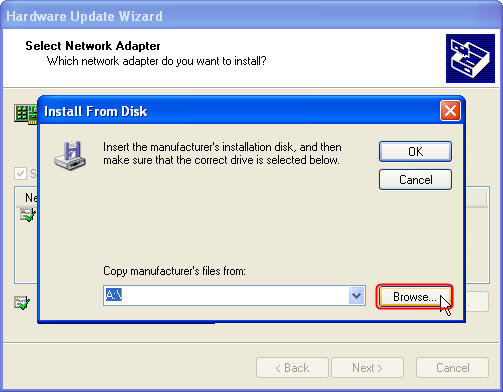
10단계
드라이버 폴더에서 inf. 파일을 선택하고 Open[열기]를 누릅니다.

참고: 컴퓨터가 32 비트 또는 64 비트 버전이라면, 시작 버튼을 누르고 나의 컴퓨터에서 오른쪽 클릭을 통해 속성으로 이동합니다.
-
만약 "x64 Edition" 이 시스템 리스트 안에 있다면, Window XP의 64 버전을 사용하고 있는 것입니다.
-
만약 "x64 Edition" 이 시스템 리스트 안에 없다면, Windows XP 32 버전을 사용하고 있는 것입니다.
사용하는 Windows XP 체재는 리스트에 가장 윗부분에 나타나 있습니다.
11단계
Next[다음] 을 누릅니다.

12단계
Continue Anyway [무시하고 계속하기] 를 클릭합니다.

13단계
Finish[마치기] 를 클릭합니다.

이제 어댑터가 성공적으로 설치되었습니다. 이제 Device Manager[디바이스 관리자] 그리고 Network Adapters[네트워크 어댑터]를 확인하세요.

해당 FAQ가 유용했나요?
여러분의 의견은 사이트 개선을 위해 소중하게 사용됩니다.


